Да ли сте наишли на ситуацију да морате да повратите податке када чврсти диск није иницијализован? Замислите ову ситуацију, прикључите свој чврсти диск и видите да је чврсти диск иницијализован, али се не приказује у Ми Цомпутер. Сада отварате Диск манагер да проверите шта није у реду и видите поруку Диск 1 непознат, није иницијализован.
Потенцијални разлози који изазивају овај проблем су:
- Застарели драјвер
- Лоши сектори
- Партитион Лосс
- Напад вируса
- МБР корупција
У овом чланку смо саставили листу поправки које ће вам помоћи да превазиђете грешку Диск Ункновн, Нот Инитиализед.
Преглед садржаја
Поправка 1: Проверите да ли диск има проблем
Ако видите ове три поруке- Диск непознат, није иницијализован, нема простора на диску, а затим следите доле наведене кораке.
Покушајте да отворите спољни чврсти диск и проверите да ли постоји физичко оштећење. Ако приметите да су делови покварени, не постоји други начин него да замените чврсти диск новим.
Ако хардвер изгледа добро, можда постоји проблем са матичном плочом. Пажљиво пратите доле наведене кораке да бисте то поправили:
Корак 1: Искључите систем, а затим искључите систем.
Корак 2: Искључите чврсти диск.
Корак 3: Сада пажљиво уклоните батерију.
Корак 4: Оставите га искључено 10 секунди.
Корак 5: Уметните батерију и укључите систем.
РЕКЛАМА
Корак 6: Поново повежите чврсти диск и поново покрените рачунар. Сада проверите да ли ради како се очекује.
Исправка 2: Ажурирајте управљачки програм
Корак 1: На тастатури истовремено држите тастере Виндовс+Р.
Корак 2: У дијалогу Покрени који се отвори, унесите доњу команду и притисните Ентер.
девмгмт.мсц
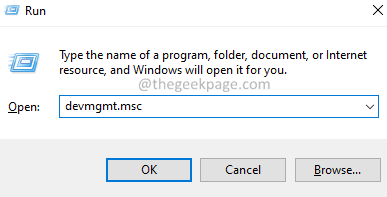
Корак 3: Сада двапут кликните на Диск Дриверс.
4. корак: Десни клик на потребном драјверу и изаберите Ажурирати драјвер.

Корак 5: У прозору за отварање кликните на Аутоматска претрага за драјвере.
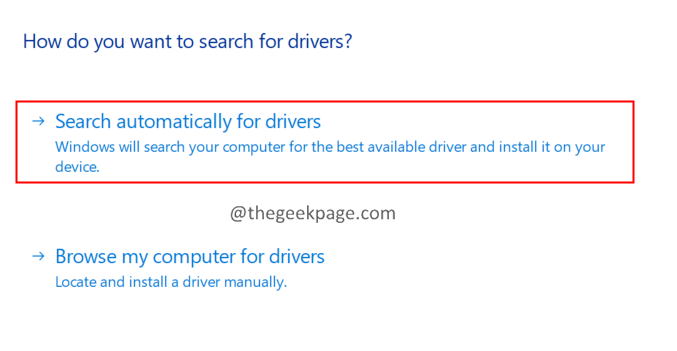
Корак 6: Бићете обавештени ако треба да се ажурирају управљачки програми. Пратите упутства на екрану и довршите процес ажурирања.
Корак 7: Када се ажурирање заврши, поново покрените систем.
Проверите да ли ово помаже или испробајте следећу исправку.
Исправка 3: Иницијализујте диск
Ако видите ове три поруке- Диск је непознат, није иницијализован, недодељен простор, пратите следеће кораке:
Корак 1: Држите кључеве Виндовс и Е истовремено отворити Виндовс Екплорер.
Корак 2: Са десне стране кликните десним тастером миша Овај рачунар
Корак 3: У контекстуалном менију кликните на Прикажи још опција.

Корак 4: Сада, изаберите Управљати.
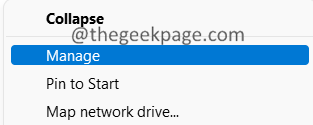
Корак 5: Отвара се прозор за управљање рачунаром. Двапут кликните на Управљање диска.
Корак 6: Требало би да видите Иницијализујте диск прозор који се аутоматски појављује.
Корак 7: У случају да не видите прозор Инитиализе, кликните десним тастером миша на диск у области приказаној испод и изаберите било коју Конвертујте у МБР диск или Конвертујте у динамички диск.
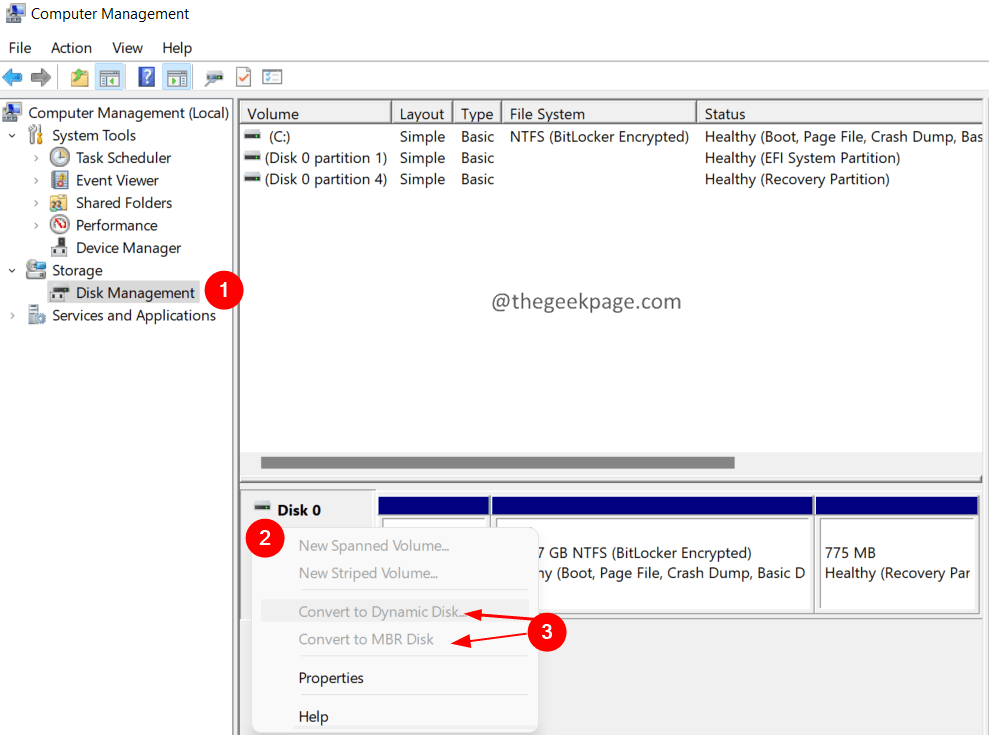
Корак 8: Пратите упутства на екрану и довршите иницијализацију диска.
То је све.
Надамо се да је овај чланак био информативан. Љубазно коментаришите и јавите нам поправку која вам је помогла.
Такође, обавестите нас ако наиђете на проблеме, биће нам драго да вам помогнемо.
Хвала за читање.
Корак 1 - Преузмите алатку за поправку рачунара Ресторо одавде
Корак 2 – Кликните на Покрени скенирање да бисте аутоматски пронашли и решили било који проблем са рачунаром.


